软件介绍
MySQL 是一款安全、跨平台、高效的,并与 PHP、Java 等主流编程语言紧密结合的数据库系统。该数据库系统是由瑞典的 MySQL AB 公司开发、发布并支持,由 MySQL 的初始开发人员 David Axmark 和 Michael Monty Widenius 于 1995 年建立的。MySQL 的象征符号是一只名为 Sakila 的海豚,代表着 MySQL 数据库的速度、能力、精确和优秀本质。
目前 MySQL 被广泛地应用在 Internet 上的中小型网站中。由于其体积小、速度快、总体拥有成本低,尤其是开放源码这一特点,使得很多公司都采用 MySQL 数据库以降低成本。MySQL 数据库可以称得上是目前运行速度最快的 SQL 语言数据库之一。除了具有许多其他数据库所不具备的功能外,MySQL 数据库还是一种完全免费的产品,用户可以直接通过网络下载 MySQL 数据库,而不必支付任何费用。
安装教程
1.解压软件
![图片[1]-MySQL5.7安装教程-大头猿源码](https://dtouy.cn/wp-content/uploads/2025/08/20250817105449552-image.png)
2 双击解压出来的安装程序
![图片[2]-MySQL5.7安装教程-大头猿源码](https://dtouy.cn/wp-content/uploads/2025/08/20250817105456284-image.png)
3 勾选I accept the…,单击Next
![图片[3]-MySQL5.7安装教程-大头猿源码](https://dtouy.cn/wp-content/uploads/2025/08/20250817105501541-image.png)
4 选择Custom,单击Next
![图片[4]-MySQL5.7安装教程-大头猿源码](https://dtouy.cn/wp-content/uploads/2025/08/20250817105507219-image.png)
5 单击+号展示,选择适合自己电脑系统位数的,然后单击绿色的箭头
![图片[5]-MySQL5.7安装教程-大头猿源码](https://dtouy.cn/wp-content/uploads/2025/08/20250817105512576-image.png)
6 单击右侧的MySQL Server+号,勾选上展开的Documentation,然后单击Next
![图片[6]-MySQL5.7安装教程-大头猿源码](https://dtouy.cn/wp-content/uploads/2025/08/20250817105520344-image.png)
7 单击Execute
![图片[7]-MySQL5.7安装教程-大头猿源码](https://dtouy.cn/wp-content/uploads/2025/08/20250817105526597-image.png)
8 完成安装后,显示绿色的对号后,单击Next
![图片[8]-MySQL5.7安装教程-大头猿源码](https://dtouy.cn/wp-content/uploads/2025/08/20250817105531965-image.png)
9 单击Execute
![图片[9]-MySQL5.7安装教程-大头猿源码](https://dtouy.cn/wp-content/uploads/2025/08/20250817105536152-image.png)
10 单击Next
![图片[10]-MySQL5.7安装教程-大头猿源码](https://dtouy.cn/wp-content/uploads/2025/08/20250817105541441-image.png)
11 单击Next
![图片[11]-MySQL5.7安装教程-大头猿源码](https://dtouy.cn/wp-content/uploads/2025/08/20250817105545590-image.png)
12 单击Next
![图片[12]-MySQL5.7安装教程-大头猿源码](https://dtouy.cn/wp-content/uploads/2025/08/20250817105550382-image.png)
13 端口保持默认3306,单击Next
![图片[13]-MySQL5.7安装教程-大头猿源码](https://dtouy.cn/wp-content/uploads/2025/08/20250817105556427-image.png)
14 输入密码,再次重复输入密码,单击Next
![图片[14]-MySQL5.7安装教程-大头猿源码](https://dtouy.cn/wp-content/uploads/2025/08/20250817105602554-image.png)
15 取消勾选Start the MySQL…,单击Next
![图片[15]-MySQL5.7安装教程-大头猿源码](https://dtouy.cn/wp-content/uploads/2025/08/20250817105607290-image.png)
16 点击Next
![图片[16]-MySQL5.7安装教程-大头猿源码](https://dtouy.cn/wp-content/uploads/2025/08/20250817105615961-image.png)
17 单击Execute
![图片[17]-MySQL5.7安装教程-大头猿源码](https://dtouy.cn/wp-content/uploads/2025/08/20250817105621105-image.png)
18 单击Finish
![图片[18]-MySQL5.7安装教程-大头猿源码](https://dtouy.cn/wp-content/uploads/2025/08/20250817105626113-image.png)
19 点击Next
![图片[19]-MySQL5.7安装教程-大头猿源码](https://dtouy.cn/wp-content/uploads/2025/08/20250817105632940-image.png)
20 点击Finish
![图片[20]-MySQL5.7安装教程-大头猿源码](https://dtouy.cn/wp-content/uploads/2025/08/20250817105637872-image.png)
21 打开开始菜单,单击MySQL 5.7 Command…
![图片[21]-MySQL5.7安装教程-大头猿源码](https://dtouy.cn/wp-content/uploads/2025/08/20250817105641887-image.png)
22 输入密码,显示此页面,则MySQL5.7安装成功啦!
![图片[22]-MySQL5.7安装教程-大头猿源码](https://dtouy.cn/wp-content/uploads/2025/08/20250817105646182-image.png)



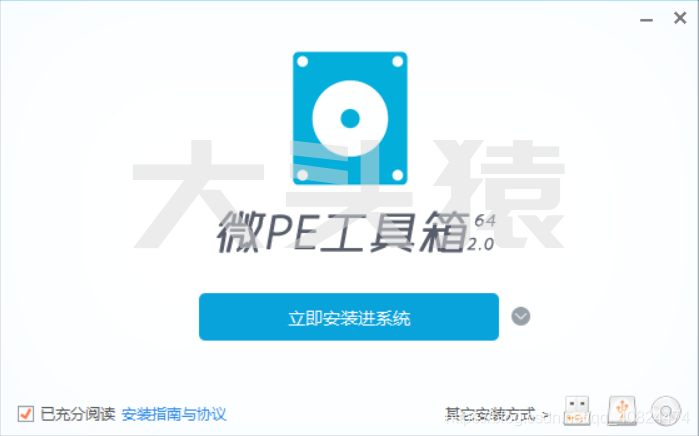
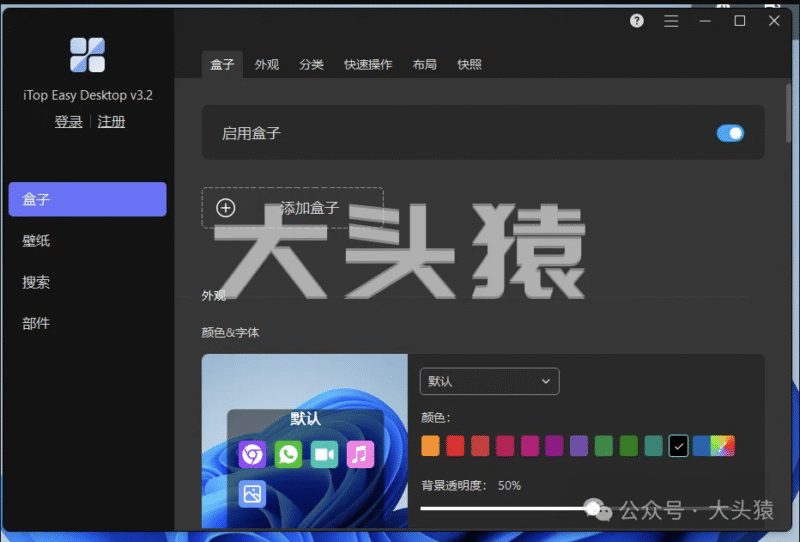
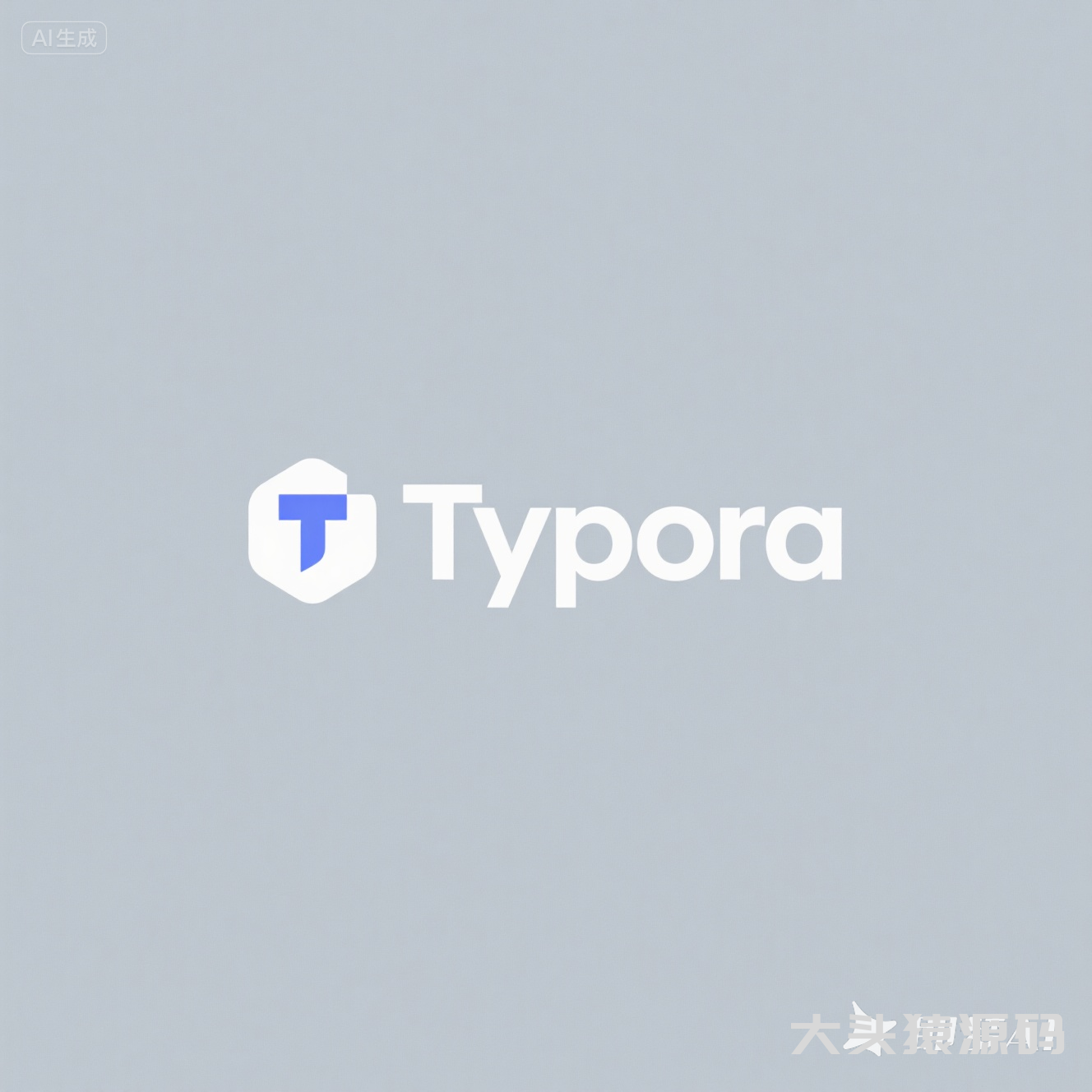
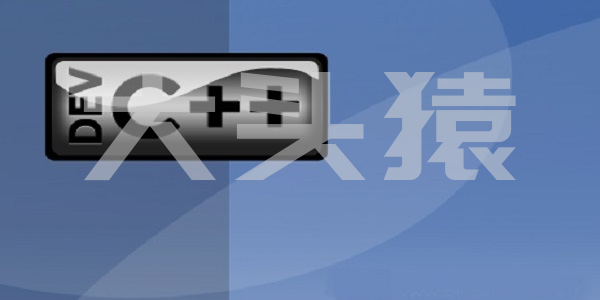
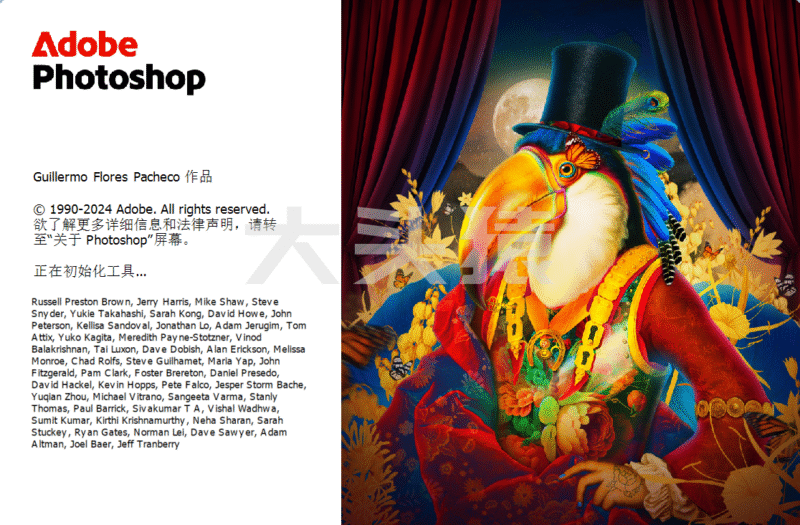



暂无评论内容